- 系统
- 教程
- 软件
- 安卓
时间:2021-06-15 来源:u小马 访问:次
快压软件是一款非常流行的压缩软件,快压软件操作简单方便、实用性强,且具有高效的压缩和解压缩功能。,快压压缩工具受到非常多的办公人群的喜爱和青睐,有需要的小伙伴们快来下载体验吧。今天在这里小编向大家简单的介绍一下快压挂载镜像文件的方法教程,希望大家会喜欢。
一、使用右键挂载
右击需要挂载的文件,选择”挂载”。
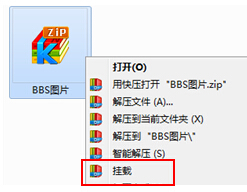
二、使用主界面挂载
1.打开快压软件的主界面,在工具栏点击”挂载”按钮,
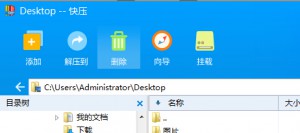
或在工具菜单点击”挂载镜像”。
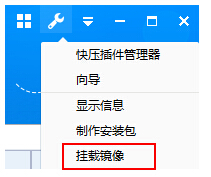
2.弹出选择镜像文件的对话框,选择一个镜像文件。
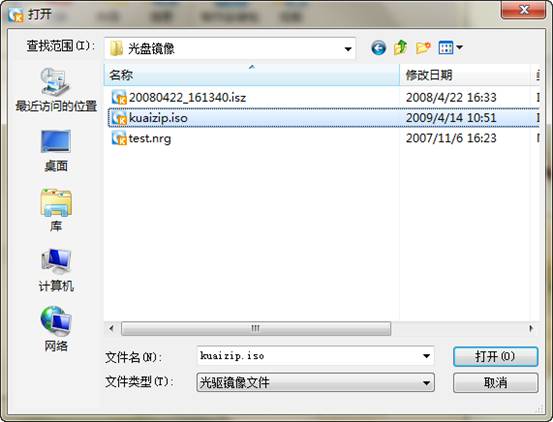
三、使用托盘菜单挂载
1.在桌面右下角点击快压挂载程序托盘图标(点击主界面工具栏”挂载”可生成此托盘图标,见”二、使用主界面挂载”)。
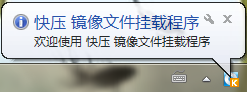
2.在弹出菜单中选择”挂载…”。
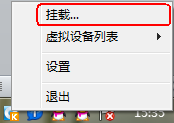
以上介绍的内容就是关于快压挂载镜像文件的具体操作方法,不知道大家学会了没有,如果你也遇到了这样的问题的话可以按照小编的方法自己尝试一下,希望可以帮助大家解决问题,谢谢!!!想要了解更多的软件教程请关注Win10u小马~~~





